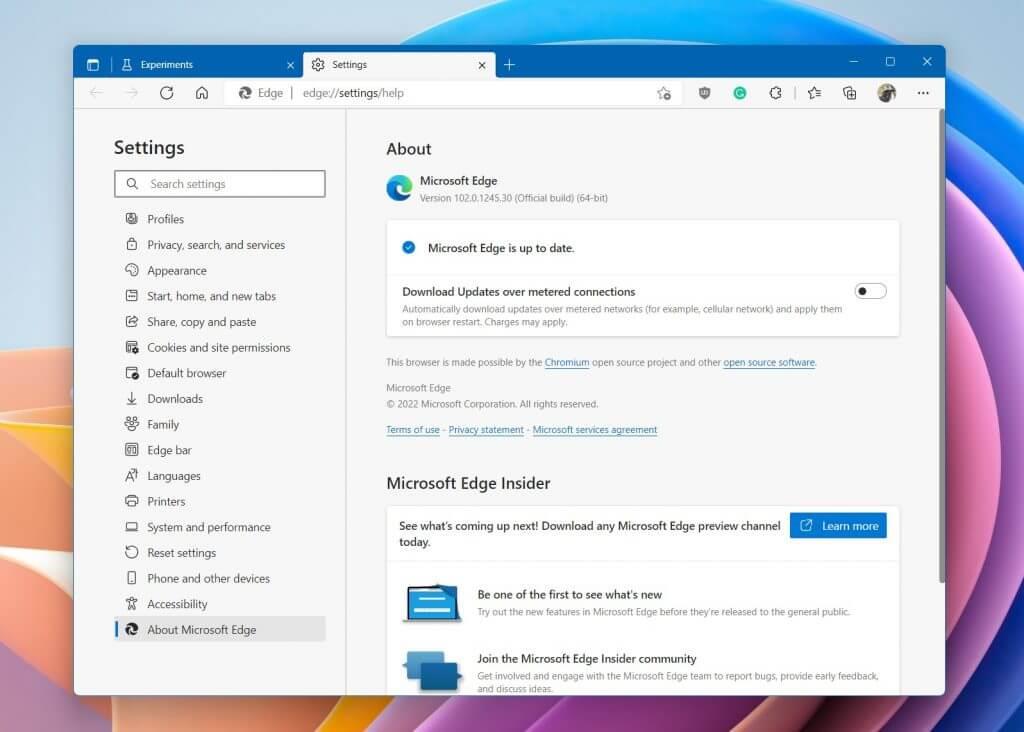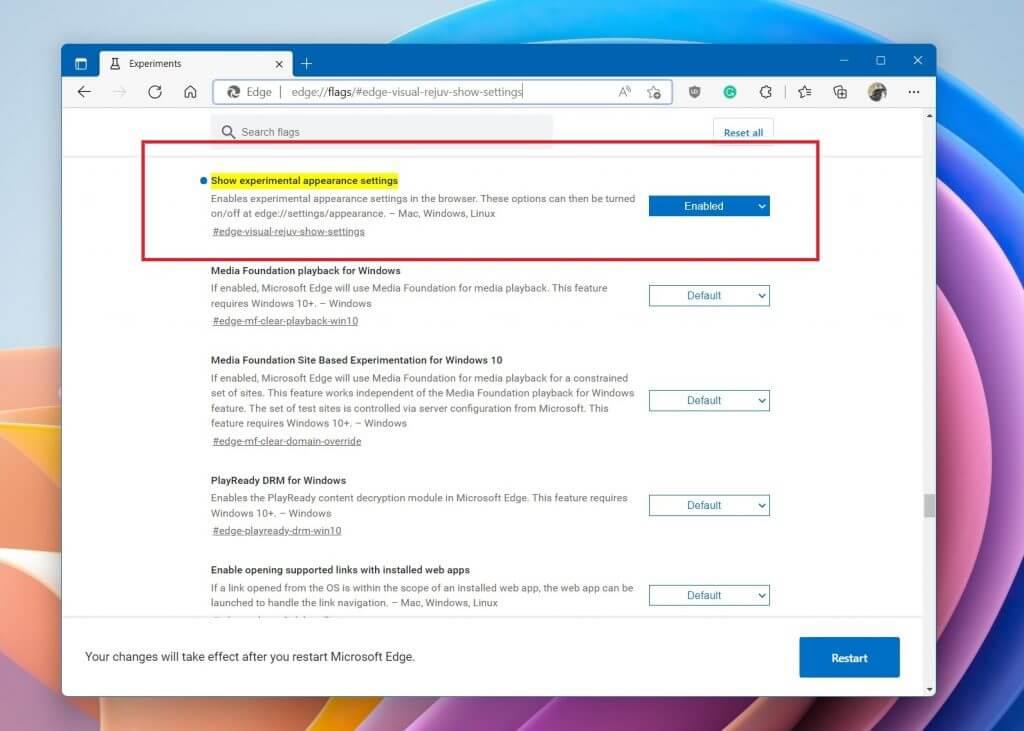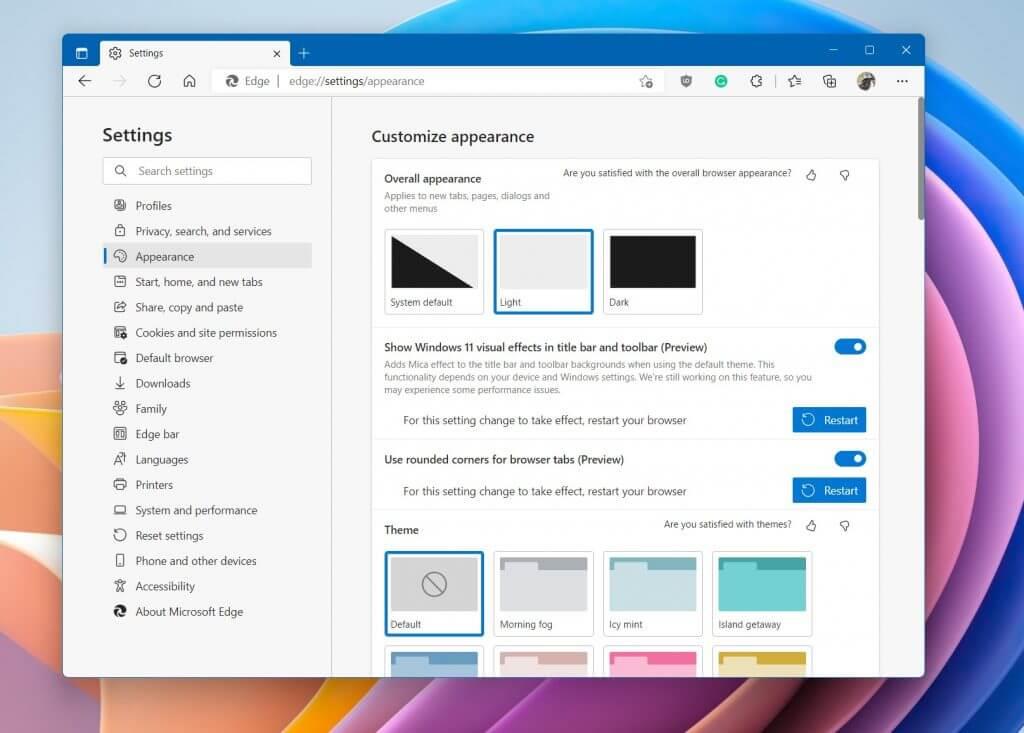Jeśli korzystasz ze stabilnej wersji Microsoft Edge (przynajmniej w wersji 102), mamy dla Ciebie dobrą wiadomość. Jak zauważył Neowin, Microsoft testuje obecnie ukrytą zmianę wyglądu przeglądarki internetowej w systemie Windows 11. Nowy projekt zawiera bardziej zaokrąglone i pływające karty (podobnie jak w Firefoksie), a także elementy języków Microsoft Fluent Design i Mica.
Dzieje się tak po tym, jak kilka tygodni temu rozpoczęły się testy w wersji Canary. Ale ważne jest to, że ten projekt pasuje teraz do wyglądu systemu Windows 11. Tak więc, jeśli chcesz wypróbować to przeprojektowanie już dziś, możesz to zrobić w zaledwie kilku krokach. Oto jak.
Zaktualizuj Microsoft Edge
Na początek upewnij się, że zaktualizowałeś do najnowszej wersji Microsoft Edge. Obecnie jest to Edge w wersji 102. Przejdź do menu ustawień w górnej części przeglądarki internetowej, wybierz Pomoc i opinie, a potem do O Microsoft Edge. Upewnij się, że pobierane jest Edge w wersji 102, a następnie poczekaj, aż się zakończy. Po zakończeniu postępuj zgodnie z monitem, aby ponownie uruchomić przeglądarkę lub zamknąć ją ręcznie.
Przejdź, aby włączyć tę flagę i uruchom ponownie
Po przejściu na Edge 102 przejdź do tego adresu URL. edge://flagi/#edge-visual-rejuv-show-settings. Stamtąd, w podświetlonej opcji, która ma okrągłą niebieską kropkę, upewnij się, że wybrałeś Włączony opcja. Następnie zechcesz ponownie uruchomić przeglądarkę internetową, zamykając ją lub wybierając Uruchom ponownie opcja na dole strony.
Dostosuj ustawienie
Flaga włączona, wszystko, co musisz zrobić, to ponownie przejść do ustawień Edge. Następnie wybierz Wygląd zewnętrzny. Stamtąd będziesz chciał się upewnić, że Pokaż efekty wizualne systemu Windows 11 w belce tytułowej i pasku narzędzi opcja jest włączona. Upewnij się też używaj zaokrąglonych rogów dla kart przeglądarki są również włączone. Będziesz musiał ponownie uruchomić przeglądarkę internetową, klikając niebieski Uruchom ponownie przycisk.Powinieneś wtedy zobaczyć, że Edge wygląda zupełnie inaczej, podobnie jak nasz przedstawiony obraz powyżej.
Tylko jeden z wielu przeprojektowań aplikacji w systemie Windows
To nowe przeprojektowanie Microsoft Edge jest tylko jednym z wielu, które wydarzyły się już w systemie Windows 11. Firma Microsoft wcześniej przetestowała (i wdrożyła) przeprojektowanie aplikacji Notatnik, zegara, aplikacji do zdjęć, a także odtwarzacza multimedialnego. Firma oczywiście dąży do większej spójności projektowej w systemie Windows, a nowy wygląd Edge jest tylko wisienką na torcie.
FAQ
Jaki jest najlepszy sposób na rozpoczęcie pracy z systemem Windows 11?
Chociaż domyślna konfiguracja konfiguracji powinna wystarczyć dla większości użytkowników, najlepszym sposobem na rozpoczęcie korzystania z nowego urządzenia jest usunięcie wszystkiego i wykonanie czystej instalacji systemu Windows 11, która zapewni, że żadne nadprogramy ani niepotrzebne niestandardowe konfiguracje nie będą częścią tego doświadczenia.
Jak włączyć bezpieczny rozruch systemu Windows 11 w systemie Windows 10?
Otwórz stronę ustawień rozruchu lub zabezpieczeń (w razie potrzeby). Wybierz opcję Bezpieczny rozruch i naciśnij Enter. Wybierz opcję Włączone i naciśnij Enter. Wyjdź z ustawień UEFI. Potwierdź zmiany, aby ponownie uruchomić komputer. Po wykonaniu tych kroków Bezpieczny rozruch umożliwi obsługę instalacji systemu Windows 11.
Jak ręcznie zaktualizować system Windows 11?
System Windows 11 może automatycznie pobierać aktualizacje, ale zawsze możesz sprawdzić ręcznie, czy na urządzeniu nie brakuje aktualizacji krytycznych lub sterowników. Aby pobrać i zainstalować najnowsze aktualizacje, wykonaj następujące czynności: Otwórz Ustawienia. Kliknij Windows Update. Kliknij przycisk Sprawdź aktualizacje. Kliknij przycisk Uruchom ponownie teraz.
Co robi system Windows + w systemie Windows 11?
Istnieje wiele przydatnych skrótów klawiaturowych do nauki w systemie Windows 11, ale jednym z najbardziej przydatnych dla każdego, kto często zmienia ustawienia, jest Windows + I. Naciśnięcie tej kombinacji klawiszy spowoduje otwarcie aplikacji Ustawienia.
Skąd mam wiedzieć, czy system Windows 11 jest gotowy do uaktualnienia?
Jeśli przeprowadzasz uaktualnienie z systemu Windows 10, zalecamy poczekanie, aż otrzymasz powiadomienie za pośrednictwem witryny Windows Update, że uaktualnienie jest gotowe dla Twojego urządzenia.Aby sprawdzić, czy system Windows 11 jest gotowy dla Twojego urządzenia, wybierz Start > Ustawienia > Aktualizacje i zabezpieczenia > Windows Update > Sprawdź aktualizacje.
Jak wyłączyć hibernację w systemie Windows 11?
Zaznacz „Hibernacja” w menu ustawień wyłączania. Jeśli menu ustawień jest wyszarzone, kliknij „Zmień ustawienia, które są obecnie niedostępne” (wymagane uprawnienia administratora). Uruchom menu Start. Przełącz włącznik/wyłącznik i wybierz „Hibernacja”, aby włączyć ten tryb. Porada Chcesz wyłączyć hibernację Windows 11?
Co to jest tryb hibernacji w systemie Windows 10?
Oszczędność energii: tryb hibernacji jest bardziej energooszczędny, ponieważ przechowuje wszystkie dane w pliku hiberfil.sys na dysku twardym, a następnie całkowicie wyłącza komputer. Dlatego, nawet bez zasilania, przy następnym włączeniu komputera możesz wrócić do miejsca, w którym zostało przerwane.
Jak zaktualizować komputer do systemu Windows 11?
Kliknij tę ikonę, a Windows Update otworzy się w Ustawieniach. Stamtąd kliknij „Uruchom ponownie teraz”, a rozpocznie się proces instalacji aktualizacji. Po ponownym uruchomieniu system Windows 11 zastosuje aktualizacje, a następnie uruchomi się jak zwykle. Po ponownym zalogowaniu się możesz już iść.
Jak zainstalować aktualizacje systemu Windows 11 bez ponownego uruchamiania?
Po pobraniu aktualizacji czasami system Windows 11 może ją zainstalować bez ponownego uruchamiania. W takim przypadku kliknij „Zainstaluj teraz”, aby zainstalować aktualizację lub aktualizacje. Jeśli jest to poważna aktualizacja, może być wymagane ponowne uruchomienie. Jeśli tak, kliknij „Uruchom ponownie teraz”, a system Windows 11 zamknie wszystkie aplikacje, a następnie uruchom ponownie i zastosuj aktualizacje.
Skąd mam wiedzieć, czy system Windows 11 jest aktualny?
Możesz też kliknąć prawym przyciskiem myszy przycisk Start i wybrać „Ustawienia” z listy. W Ustawieniach wybierz „Windows Update” na pasku bocznym. W ustawieniach Windows Update kliknij przycisk „Sprawdź aktualizacje”. Jeśli Twoja instalacja systemu Windows 11 jest w pełni aktualna, na ekranie Windows Update w Ustawieniach zobaczysz komunikat „Jesteś na bieżąco”.
Co nowego w aplikacji Windows 11 Tips?
Z każdą kompilacją Windows 11 Insider Microsoft wydaje się wprowadzać nową aplikację zgodną z projektem Windows 11. Najpóźniej dostępna jest aplikacja Wskazówki. Jednak nie jest to tylko przegląd wizualny, ponieważ Microsoft dodał wiele nowych wskazówek dotyczących systemu Windows 11, które pomogą Ci dowiedzieć się, jak w pełni wykorzystać system operacyjny.
Co to jest Windows 11 i do czego służy?
Co to jest Windows 11? Windows 11 to najnowsza główna wersja systemu operacyjnego firmy Microsoft i następca systemu Windows 10. System operacyjny ma zupełnie nowy, uproszczony, ale zmodernizowany interfejs i został zaprojektowany, aby inspirować produktywność i kreatywność. Od 5 października 2021 r. system Microsoft Windows 11 jest dostępny publicznie.
Co nowego w systemie Windows 11 i jaki ma na Ciebie wpływ?
W systemie Windows 11 nowo wyśrodkowany przycisk Start wykorzystuje chmurę i platformę Microsoft 365 do wyświetlania najnowszych plików, bez względu na platformę lub urządzenie, na którym były one wcześniej przeglądane, w tym urządzenie z systemem Android lub iOS. Nowym zestawem funkcji systemu Microsoft Windows 11 będzie wprowadzenie układów Snap, grup Snap i pulpitów.
Jak teraz uaktualnić do systemu Windows 11?
Oznacza to, że jeśli Twój system działa w wersji 2004 systemu Windows 10 (lub nowszej) i masz aktualizację serwisową z 14 września 2021 r., aktualizacja do systemu Windows 11 powinna być dostępna już teraz. Po prostu przejdź do Ustawienia> Aktualizacja i zabezpieczenia> Windows Update i wybierz Sprawdź aktualizacje. POLECANE FILMY DLA CIEBIE…